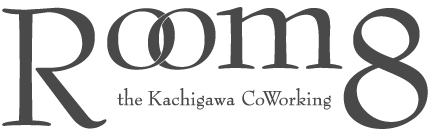こんにちは、春日井コワーキングスペースRoom8オーナーの鶴田です!
今日は、起業したばかりの方や小規模事業者の皆さんに向けて、SNSマーケティングの強い味方になるツールをご紹介します。それが「Canva(キャンバ)」です!
みなさん、こんな悩みありませんか?
- インスタグラムで投稿したいけど、センスがないからデザインが苦手…
- フォロワーを増やしたいけど、どうすればいいの?
- 画像編集ソフトは難しそうで手が出せない…
そんな悩みを一気に解決してくれるのが、今回ご紹介する「Canva」なんです。この記事を読めば、あなたも簡単にプロ級のインスタ投稿が作れるようになりますよ!
Canvaって何?初心者でも使えるの?
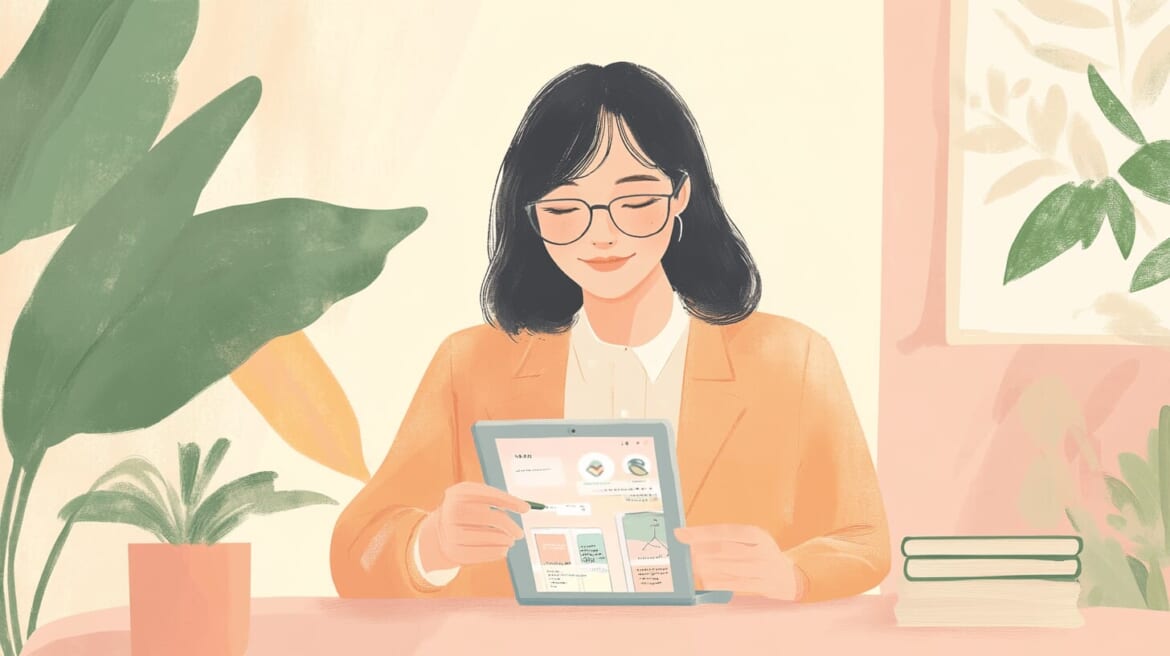
Canvaは、オーストラリア発の画像加工ツールです。最大の特徴は、デザインの知識がなくても、簡単にプロ並みの画像が作れること。
僕も最初は「え、こんな簡単に?」と驚きました。本当に数クリックで、インスタ映えする画像が作れちゃうんです。
Canvaの魅力
- 無料版でも十分使える
- 日本語対応で操作が簡単
- テンプレートが豊富で、アイデアに困らない
- スマホアプリもあるので、どこでも作業OK
「でも、本当に初心者でも使えるの?」って思う人もいるかもしれません。大丈夫です!僕が保証します。Canvaは、まさに「デザイン初心者のために生まれたツール」なんです。
バズる投稿の秘訣!カルーセル投稿を作ろう
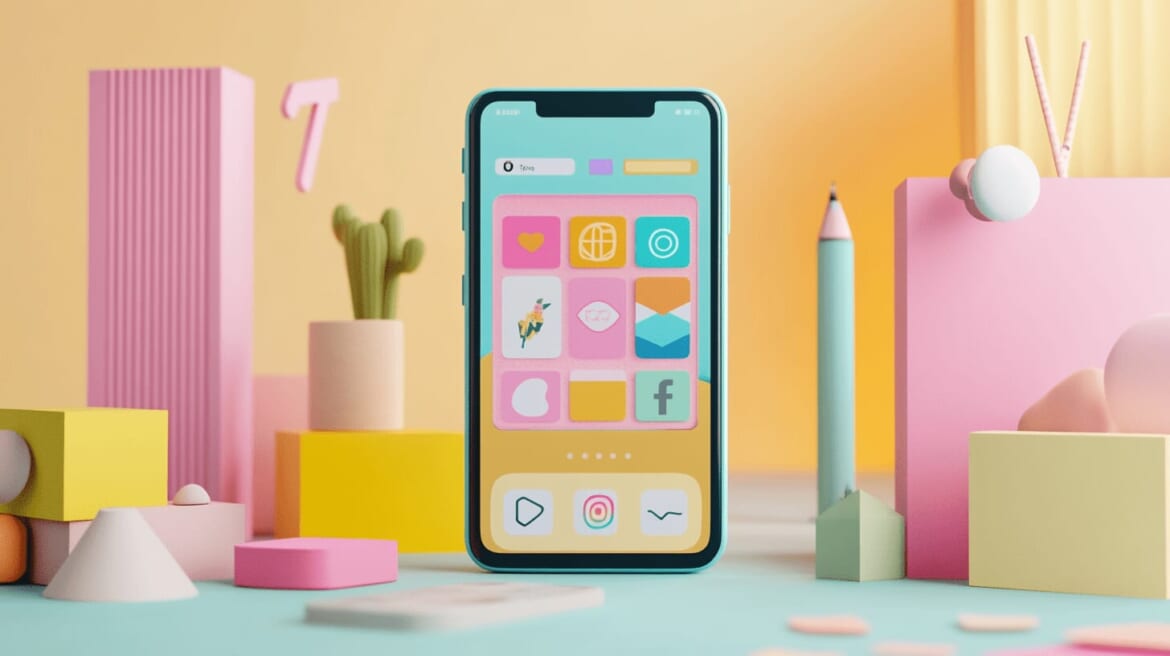
さて、Canvaを使ってバズる投稿を作る秘訣、それは「カルーセル投稿」です。
カルーセル投稿って聞いたことありますか?インスタグラムで横にスワイプして見る、あの複数枚の投稿のことです。
なぜカルーセル投稿がいいの?
- ユーザーの興味を引きやすい
- 最初の1枚で興味を引いて、次々とスワイプしてもらえる
- 情報をわかりやすく整理できる
- 1枚1枚にポイントを絞って伝えられる
- エンゲージメント率が高い
- スワイプする時間が長くなるので、アルゴリズム的にも有利
僕の経験上、カルーセル投稿は通常の投稿の2倍以上のいいね!がつきやすいんです。これは見逃せないポイントですよね。
Canvaでカルーセル投稿を作る手順
それでは、実際にCanvaを使ってカルーセル投稿を作る手順を見ていきましょう。
1. アカウントを作成する
まずはCanvaの公式サイトにアクセスして、アカウントを作成します。Googleアカウントやフェイスブックアカウントでも登録できるので、簡単です。
2. テンプレートを選ぶ
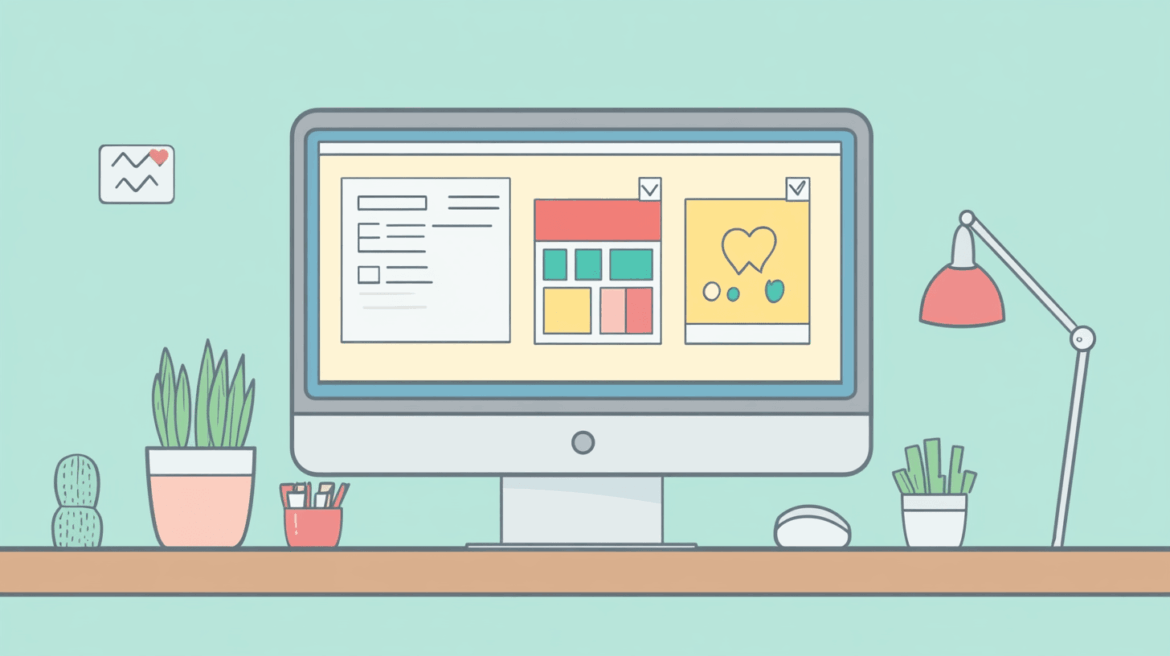
ログインしたら、「インスタグラム投稿」のテンプレートを探します。カルーセル用のテンプレートがたくさんあるので、自分のブランドやテーマに合ったものを選びましょう。
3. カバー写真を作る
カルーセル投稿で一番大切なのは、最初に表示されるカバー写真です。ここで興味を引かないと、誰もスワイプしてくれません。
カバー写真のポイント
- インパクトのある見出しを入れる
- 視覚的に魅力的な画像を使う
- ブランドカラーを意識する
例えば、「5分でわかる!初心者のためのSEO対策」といった見出しが効果的です。
4. 内容のスライドを作る
カバー写真の次は、実際の内容を作っていきます。ここでのポイントは、1枚1枚に1つのポイントを絞ること。
内容スライドのポイント
- 簡潔な文章で説明する
- イラストや図を効果的に使う
- 番号や箇条書きでわかりやすく
「SEO対策の基本」「キーワード選定のコツ」「内部リンクの重要性」など、1枚ずつテーマを決めて作っていくといいでしょう。
5. 最後のスライドでCTAを入れる
最後のスライドには、必ずCall To Action(行動喚起)を入れましょう。
- 「詳しくはプロフィールのリンクから」
- 「この投稿が役立ったらいいね!をお願いします」
などが効果的です。
6. ダウンロードして投稿
全てのスライドが完成したら、PNGかJPEG形式でダウンロードします。あとはインスタグラムにアップロードするだけ!
Canvaを使いこなすためのTips
ここからは、僕が実際にCanvaを使う中で発見した、ちょっとしたコツをお教えします。
1. ブランドキットを作ろう
Canvaには「ブランドキット」という機能があります。ここに自分のロゴやブランドカラーを設定しておくと、毎回同じデザインを簡単に再現できます。
2. 画像の背景を自動で削除
「背景削除」機能を使えば、商品画像の背景を簡単に削除できます。これだけでも、プロっぽい仕上がりになりますよ。
3. アニメーション機能を活用
静止画だけでなく、簡単なアニメーションも作れます。動きのある投稿は注目を集めやすいので、ぜひ試してみてください。
4. フォントにこだわる
フォントを変えるだけで、雰囲気がガラッと変わります。Canvaには多くのフォントが用意されているので、いろいろ試してみましょう。
5. グリッド機能で整列
きれいに整列させるのが苦手な人は、グリッド機能を使いましょう。自動で要素が整列されるので、プロっぽい仕上がりになります。
まとめ:Canvaで今日からインスタグラムマーケティングを始めよう!
いかがでしたか?Canvaを使えば、デザインの素人でも簡単にプロ級のインスタ投稿が作れることがわかったと思います。
ポイントをおさらいしましょう:
- Canvaは初心者でも使いやすい画像編集ツール
- カルーセル投稿がバズりやすい
- カバー写真で興味を引く
- 1枚1枚にポイントを絞る
- 最後にCTAを忘れずに
Canvaを使いこなせば、あなたのビジネスのインスタグラムマーケティングが一気に加速します。今日から始めてみませんか?
起業したての方や、SNSマーケティングに悩んでいる方、ぜひCanvaを試してみてください。きっと新しい可能性が開けるはずです。
そして、もし作業する場所に困ったら、ぜひRoom8に来てくださいね。快適な環境と、同じように頑張る仲間たちがあなたを待っています。一緒にビジネスを成長させていきましょう!